요즘에는 TV가격이 많이 저렴해지면서 부모님이나 친한 사이에서도 TV 선물을 많이 하는 경우가 많습니다. 제품을 찾다 보니 일반TV보다 스마트TV가 지원해주는 기능도 많고, 가끔씩 집에 와서 사용할 것을 생각하니 스마트TV가 더 좋아 보입니다. 비슷한 나이 대의 사람이라면 부담 없이 선물하겠지만, 나이가 많은 분들에겐 스마트TV는 무용지물인 경우가 많습니다.
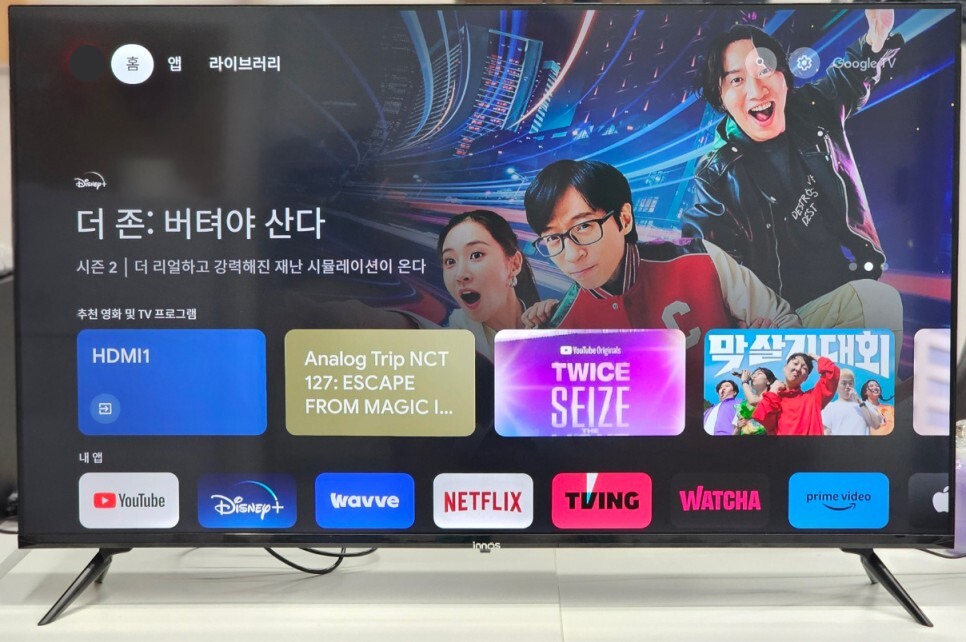
모델 : 이노스 G50QLED ZERO EDITION
그렇다면 포기하고 일반TV로 구매해야 할까요? 그런 분을 위해서 부모님이 잘 사용하시는 일반 지상파 또는 IPTV가 기본 화면으로 나오는 방법을 알려드리겠습니다.
방법을 설명 드리기에 앞서 우선 이 방법은 고정되어 있는 것이 아님을 알려드립니다. 마지막으로 종료된 TV 설정으로 화면이 첫 시작 화면이 되게 만드는 방법입니다.
제가 알려드릴 방법은 이노스 G50QLED ZERO EDITION 모델을 기준으로 작성된 것입니다. 대부분의 구글TV에는 비슷한 방법으로 설정되니 참고하시기 바랍니다.
설정 -> 시스템 -> 전원 및 에너지 -> 전원이 켜질 때 동작 -> 마지막으로 사용한 입력 -> 뒤로 가기 -> 외부 입력 -> 종료
저처럼 성격이 급하신 분을 위해 먼저 텍스트로 적어두었습니다. 잘 모르겠는 분은 이미지를 보고 천천히 따라서 하면 됩니다.
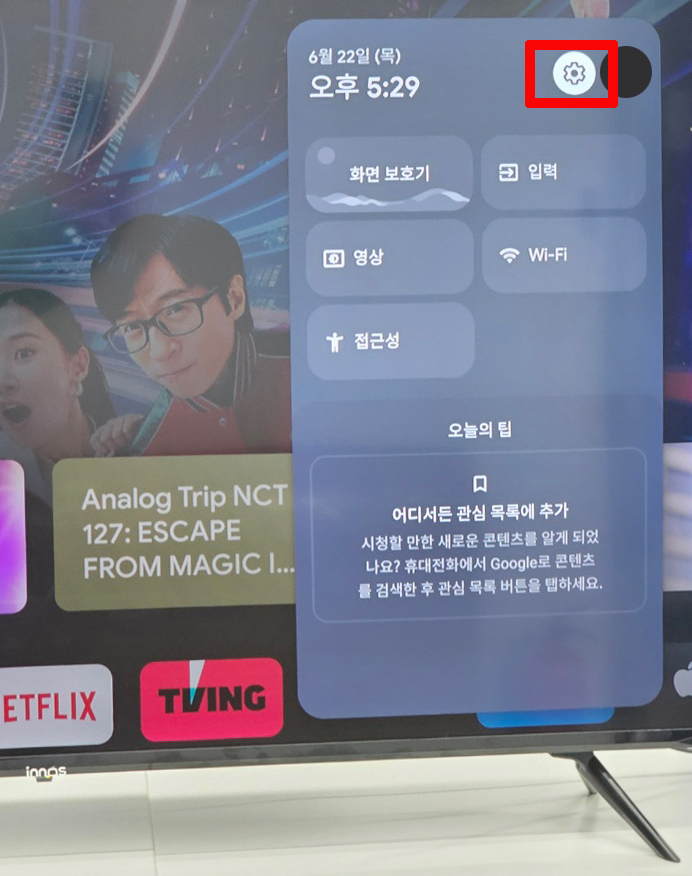
리모컨의 톱니바퀴 모양을 눌러 설정 창을 열어줍니다. 박스 표시가 된 톱니 바퀴 모양 위에서 OK 버튼을 누르면 안으로 들어갈 수 있습니다.
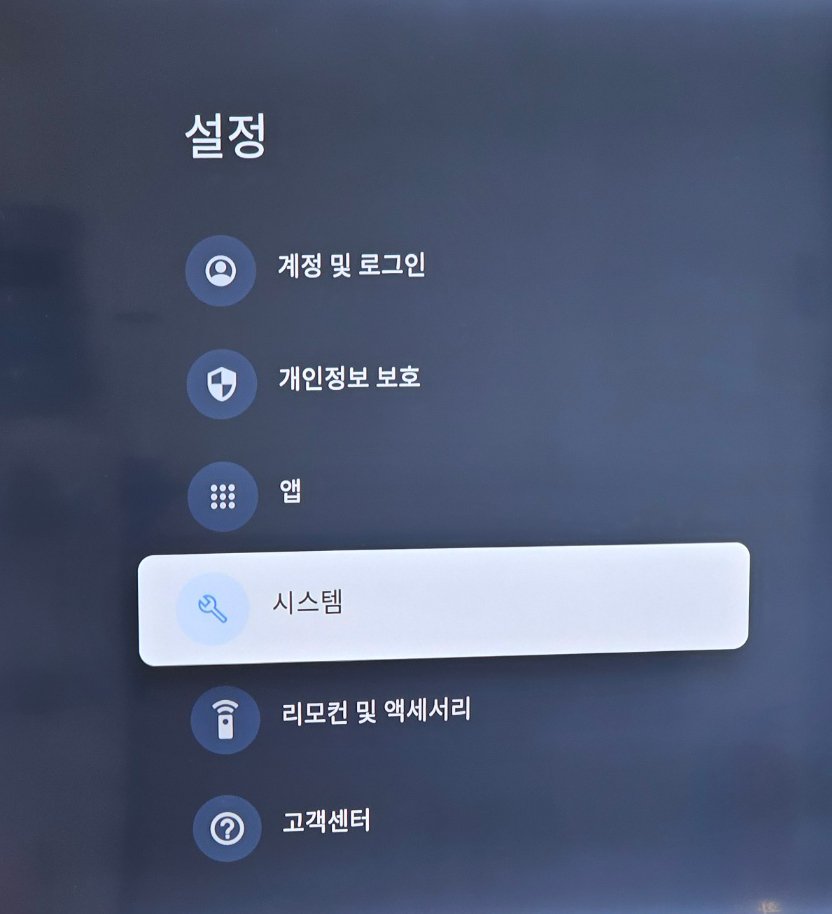
설정에 들어오면 다음과 같은 화면이 뜹니다. 여기에서 시스템을 선택해 줍니다.
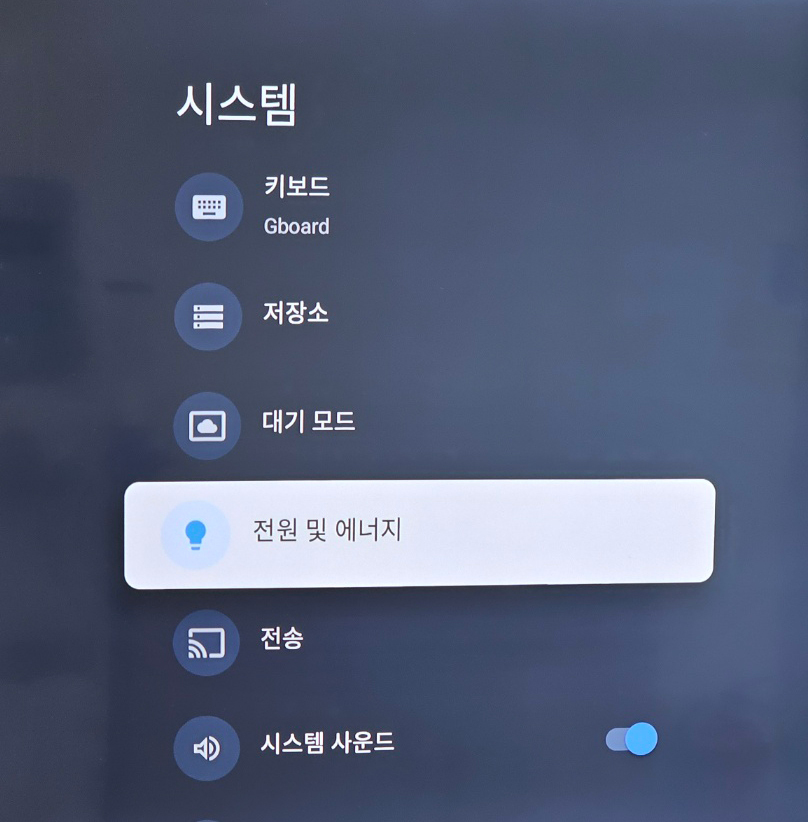
시스템에서 전원 및 에너지를 선택해 줍니다. 천천히 내리시다보면 항목이 보이실 것입니다.
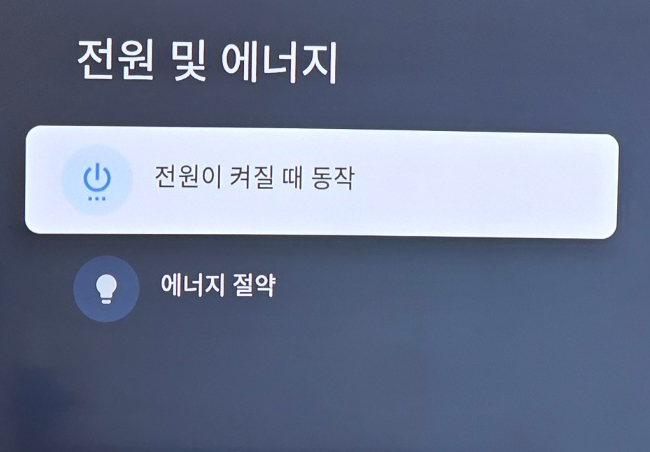
전원 및 에너지에 들어오셨으면 전원이 켜질 때 동작을 클릭해 줍니다.
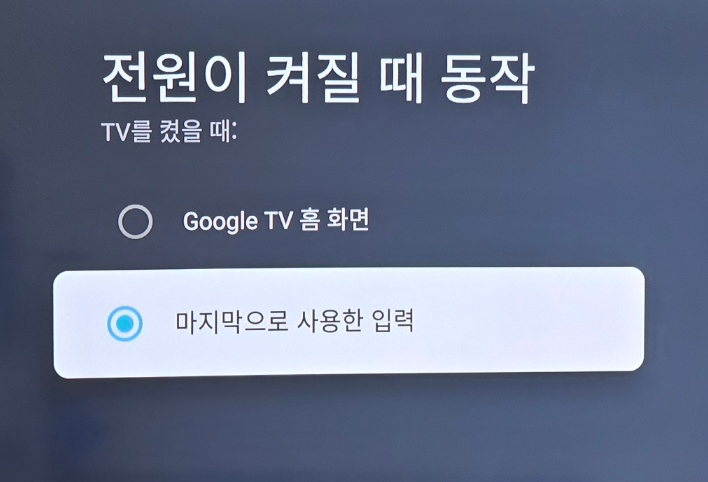
전원이 켜질 때 어떤 동작을 할 것인지 물어봅니다. 원래는 구글TV 홈 화면으로 설정되어 있었는데, 방향키를 이동하여 마지막으로 사용한 입력으로 움직인 뒤 OK 버튼을 눌러줍니다.

이제 모든 설정은 다 끝났습니다. 리모컨에서 외부입력 버튼을 눌러 연결된 동축 케이블 또는 HDMI로 이동합니다.
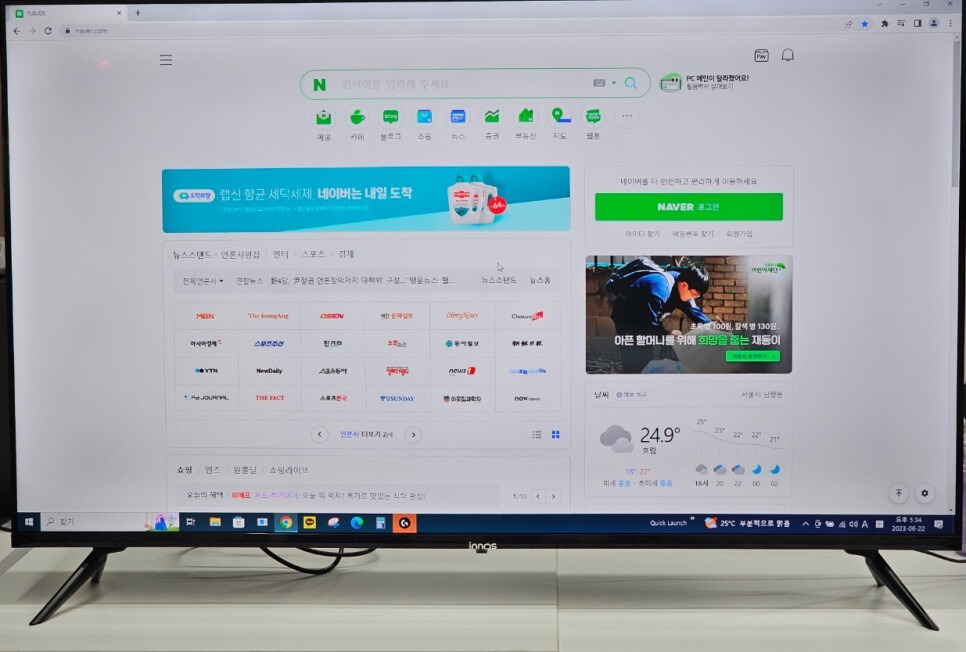
현재 셋톱박스를 사용하지 않기 때문에 저는 노트북과 연결을 해두었습니다. 이제 이 상태로 종료 후 다시 전원 버튼을 눌러보겠습니다.
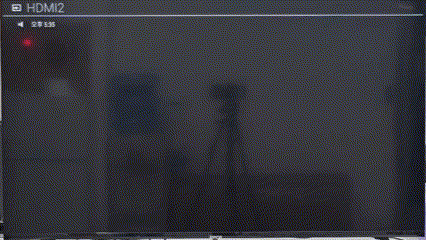
코드를 뽑아 다시 완전하게 종료 후 다시 TV를 켰을 때 모습입니다. 아직 HDMI로 설정되어 나오는 모습을 볼 수 있습니다.
다시 구글TV로 돌아가려면 어떻게 해야 하나요?
위에 알려드린 방법대로 다시 이동하여 전원이 켜질 때 동작을 구글TV로 설정해 주시면 됩니다. 아니면 구글 홈으로 이동한 뒤 종료하면 다시 구글TV로 화면이 켜지게 됩니다.
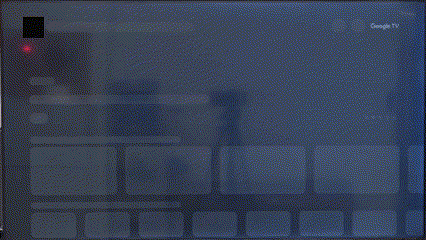
초반에도 말씀 드렸듯, 이 방법은 무조건 케이블 또는 HDMI 연결 설정으로 저장되는 것이 아닙니다. 마지막으로 보던 시청 환경을 이어서 보여주는 방법입니다.
만약 부모님과 함께 TV를 사용할 예정인데, 부모님은 스마트TV에 익숙하지 않으신 분이라면 이와 같은 방법을 활용하시면 좋을 것 같습니다.
TV와 관련된 더 많은 정보가 필요하다면?
티비를 사랑하는 모임 (티사모) : 네이버 카페
안드로이드TV 가이드, 중소기업TV 선택, TV에 대한 전반적인 지식 공유, 안드로이드TV 앱 리뷰 및 TV 리뷰
cafe.naver.com
'TV 정보' 카테고리의 다른 글
| 광고 보면 55인치 TV 공짜로 줄께? Telly사의 특이한 TV 마케팅 (0) | 2023.07.26 |
|---|---|
| [TV용어 알아가기] HDMI 2.0과 2.1(eARC) 어떤 케이블을 사용해야 할까? (0) | 2023.07.25 |
| 삼성, 중국 BOE 제조사와 결렬? (0) | 2023.07.21 |
| TV고장 대표적인 증상 6가지 원인과 TV 수리 방법 (0) | 2023.07.20 |
| TV 메인보드 고장 시 나타나는 증상 (0) | 2023.07.19 |



